Inicio ” Windows 10 ” Cómo cambiar automáticamente el tema de luz y oscuridad en Windows 10
Cómo cambiar automáticamente el tema de luz y oscuridad en Windows 10
3
Es posible que conozca el tema Dark and Light Theme en Windows 10 que Microsoft ha desarrollado recientemente para los usuarios. Pero por el momento, el equipo no ofrece ninguna opción que cambie automáticamente los temas en función de la hora del día. Afortunadamente, existe una utilidad de terceros que tiene la capacidad de cambiar automáticamente el tema de luz y oscuridad en Windows 10.
El modo nocturno automático es un programa gratuito que le permite asignar una hora de inicio para ambos temas. En ese momento específico, la aplicación cambiará automáticamente el tema. El tema oscuro era una de las características más solicitadas. Microsoft recientemente incorporó el tema oscuro también y hace un gran trabajo previniendo el dolor que la luz brillante provoca. Sin embargo, el equipo no ha introducido hasta ahora ningún ajuste que pueda por sí solo activar el modo oscuro durante la noche. Según algunos usuarios avanzados, este cambio automático también es posible editando registros. Sin embargo, no hay pruebas de que el método funcione bien en todos los sistemas. Por lo tanto, a menos que alguna de estas características encuentre un camino hacia Windows, puede usar una aplicación para realizar esta función.
Cómo cambiar automáticamente el tema de luz y oscuridad en Windows 10 usando el modo de noche automática
Windows 10 Auto Night Mode tiene una interfaz de usuario relativamente más simple y fácil de usar. Estos son los pasos que debe seguir para cambiar automáticamente el tema de luz y oscuridad.
Paso 1: Inicie cualquier navegador web y navegue a esta página para descargar el modo Auto Night. Puede descargar directamente el archivo de instalación haciendo clic en AutoNightMode_Setup.exe (ver instantánea).
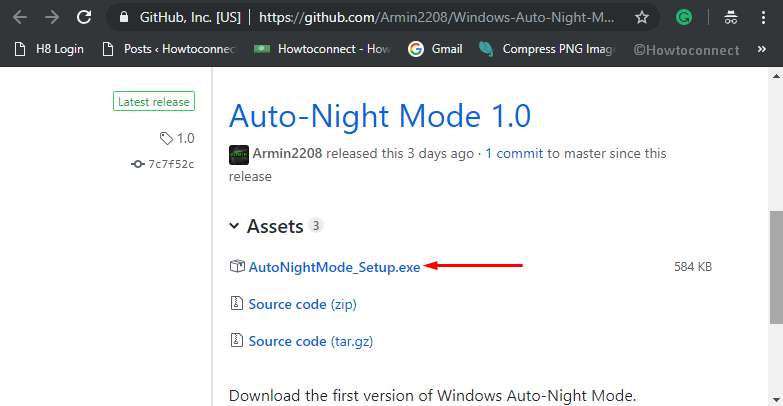
>Paso 2:>AutoNightMode_Setup.exe .
Paso 3: Haga clic en Siguiente e instale el modo Auto Night. La aplicación tendrá tres opciones para que usted seleccione: Modo Oscuro, Modo Claro y Cambio automático. Seleccionar Cambiar automático .
Paso 4: Ajuste la hora de inicio de cada modo. Haga clic en Aplicar a un tema de luz y oscuridad de cambio automático inmediatamente en Windows 10.
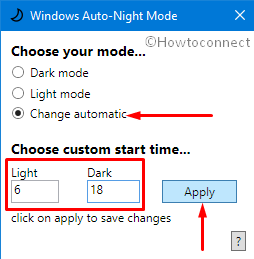
Eso es>>




